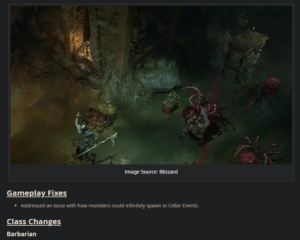Kabilang ka ba sa mga power user na palaging naghahanap upang magamit ang pinakamataas na potensyal ng kanilang MacBook? Kung oo, dapat alam mo kung paano hatiin ang screen sa MacBook para gumamit ng maraming app nang sabay-sabay, pinapadali ang multitasking at pinapalakas ang iyong pagiging produktibo. At habang ang tampok na split screen ay nasa mga Mac nang ilang panahon ngayon, ang pag-access dito ay hindi kasingdali ng paggamit ng iba pang mga tampok ng Mac. Kaya, sa tutorial na ito, ipinaliwanag namin kung paano gamitin ang split screen sa mga MacBook at Mac na device.
Talaan ng mga Nilalaman
Ipasok ang Split Screen sa MacBook gamit ang Full Screen Button
Gumagana lang ang feature na split screen sa MacBook sa full screen view. Nangangahulugan ito na habang gumagamit ka ng dalawang app gamit ang feature, mananatiling nakatago ang dock at ang menu bar. Bagama’t tila hindi ito maginhawa sa ilan, ito ay talagang mabuti, dahil pinipigilan nito ang mga distractions. Narito kung paano ka makakapagpasok ng split view sa MacBook gamit ang button na i-maximize:
1. Buksan ang dalawang app sa iyong Mac na gusto mong tingnan nang magkatabi. Tiyaking hindi mo pa na-maximize o pinagana ang full-screen na view sa parehong app.
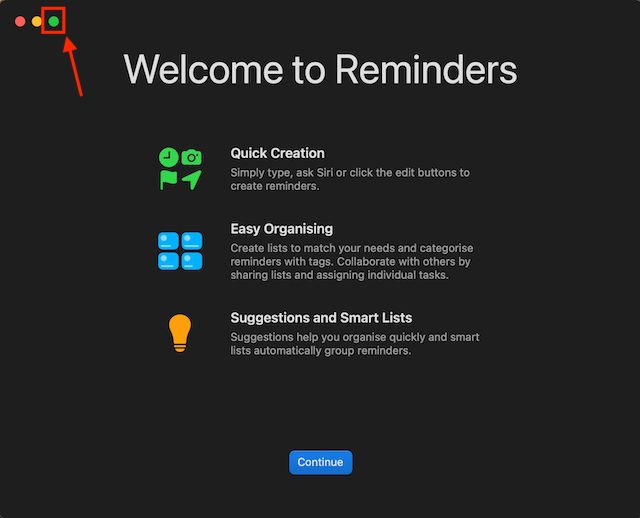
2. Ngayon, ilagay ang pointer ng mouse sa “Buong Screen” (berdeng bilog) sa kaliwang sulok sa itaas ng anumang app.
3. May lalabas na menu na may tatlong opsyon. I-click ang tab na “Tile Window sa Kaliwa ng Screen” o “Tile Window sa Kanan ng Screen” para ilipat ang app sa split screen view sa napiling bahagi.
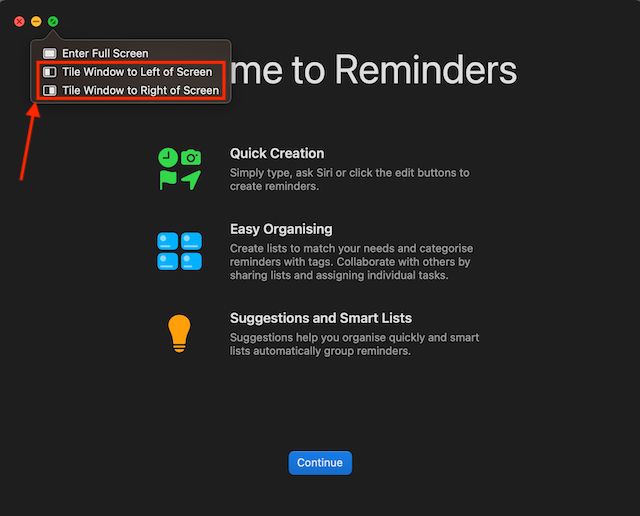
4. Lilipat ang napiling app sa napiling bahagi sa screen ng iyong Mac o MacBook.
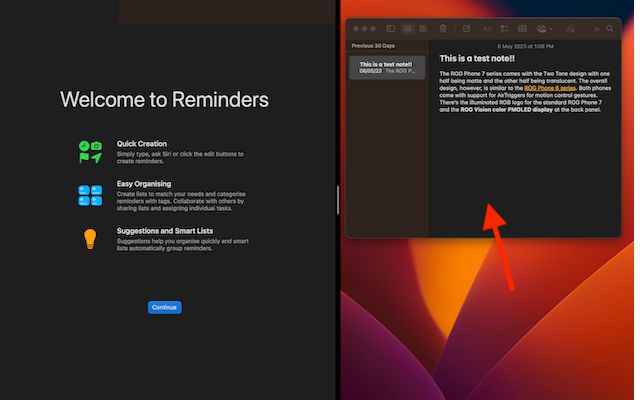
5. Ngayon, i-click ang ibang app, at papasok ang iyong Mac sa Split Screen mode.
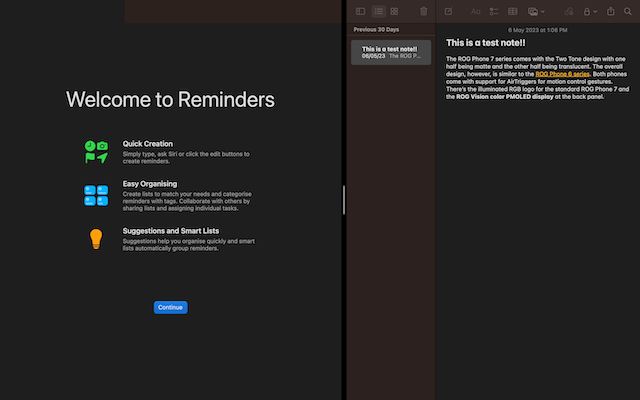
Ipasok ang Split Screen sa MacBook gamit ang Mission Control
1. Buksan ang dalawang app sa iyong Mac.
2. I-drag ito sa itaas na gilid ng screen gamit ang mouse pointer upang ma-access ang Mission Control at ilipat ito sa isang walang laman na posisyon. Makakakita ka na ngayon ng icon na “+” para gumawa ng bagong desktop.
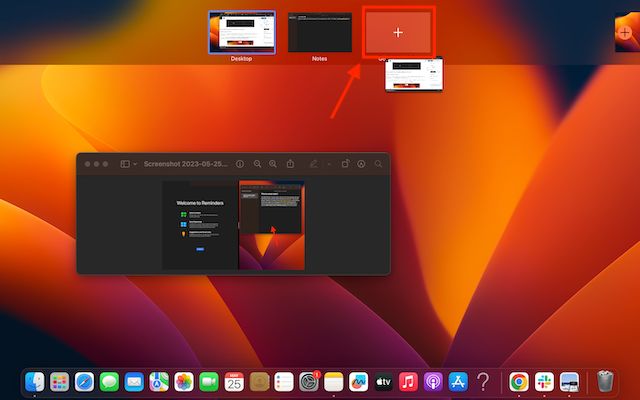
3. Ngayon, ulitin ang parehong proseso para sa isa pang app, ngunit sa pagkakataong ito, ilagay ang isa pang app sa nauna upang buksan ang parehong mga app sa split screen.
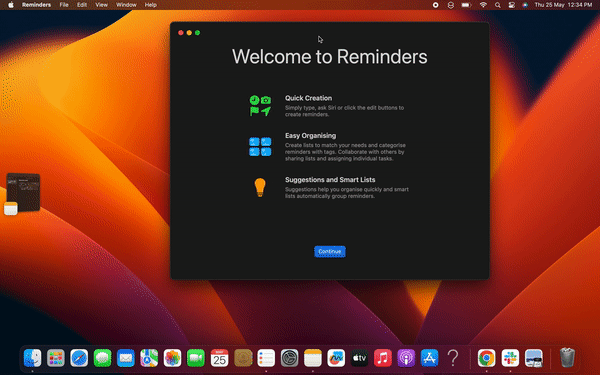
Bilang kahalili, maaari mo ring gumamit ng mga keyboard shortcut key para ma-access ang mission control.
1. Pindutin ang “Control” + “Command” + “F” mga key nang sabay-sabay, at ang window ay papasok sa full-screen na view; pindutin na ngayon ang F3 key upang ilabas ang Mission Control at i-drag ang kabilang window at ilagay ito sa una.
2. Ngayon, magbubukas ang parehong mga bintana sa split view.
Paano Gumana sa Split Screen View sa Iyong Mac
Sa sandaling pumasok ka sa split screen mode sa iyong Mac, maaari kang magtrabaho sa magkabilang apps nang magkatabi gilid. Narito kung paano mo magagamit ang split screen view sa MacBook nang mahusay:
1. Mag-click kahit saan sa isang window upang simulan ang paggawa dito, at hindi ito makakaapekto sa isa pa.
2. Gamitin ang Vertical linya sa gitna upang ayusin ang lapad ng window.
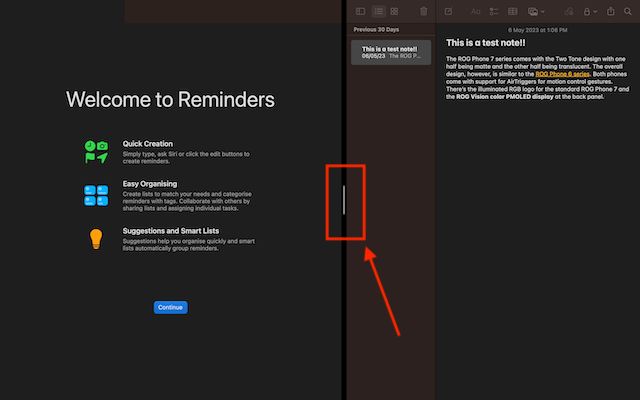
3. Mag-drag ng window sa magkabilang gilid para lumipat ng posisyon.
4. Gamitin ang Mission Control o Trackpad na mga galaw upang lumipat sa iba pang mga app sa iyong desktop. Habang narito ka, tingnan din kung paano mag-screen record sa Mac.
Paano Lumabas sa Split Screen sa iyong Mac o MacBook
Ngayong alam mo na kung paano ipasok ang split screen sa MacBook, ang pag-alam kung paano lumabas ito ay mahalaga din. Hindi mo palaging gustong gamitin ang split view. Narito kung paano ka makakaalis sa split view sa iyong Mac:
1. Ilipat ang pointer sa tuktok na gilid ng screen upang ilabas ang menu bar.
2. Ngayon, i-click ang button na “Buong Screen” (berde), at lalabas ang iyong Mac sa Split Screen View.
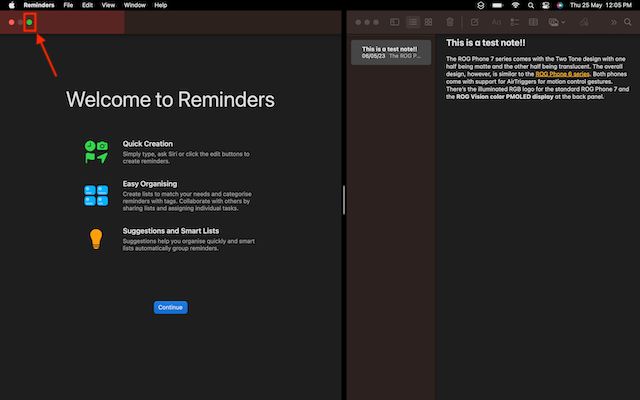
Tandaan: Ang kabilang window ay papasok sa Full Screen mode, at maa-access mo ito gamit ang Mission Control o gamit ang isang trackpad gesture.
3. Pindutin ang “Control + Command + F” ng mga key nang sabay upang lumabas sa full-screen mode sa kabilang window. At iyon na. Ito ay kung paano mo magagamit ang split screen sa MacBook upang palakasin ang iyong pagiging produktibo.
Pinakamahusay na Third-Party Split Screen Apps para sa Mac
Kung gusto mo ng higit pang functionality at customizability, maraming mahusay na dinisenyong third-party na split-screen na apps na available sa macOS. Kaya, kung sakaling hindi ka humanga sa built-in na split-screen na feature o gusto mong subukan ang mas makapangyarihang mga alternatibo, tingnan ang ilang mga kapansin-pansing opsyon na ito.
1. Magnet
Ang magnet ay isa sa mga pinaka-feature-packed na split screen app para sa Mac at MacBook power na mga user. Sinusuportahan nito ang pag-snap sa kaliwa/kanan/itaas/ibabang bahagi upang hayaan kang mag-multitask gamit ang maraming app nang mas maginhawa. Sa isang simpleng pag-drag sa gilid ng iyong Mac display, maaari mong baguhin ang laki ng isang window sa kalahati ng screen. Ito ay pakiramdam na mas seamless kaysa sa opisyal na paraan ng pag-click at pagpindot sa full-screen na button at pagpili ng opsyon upang paganahin ang Split View.
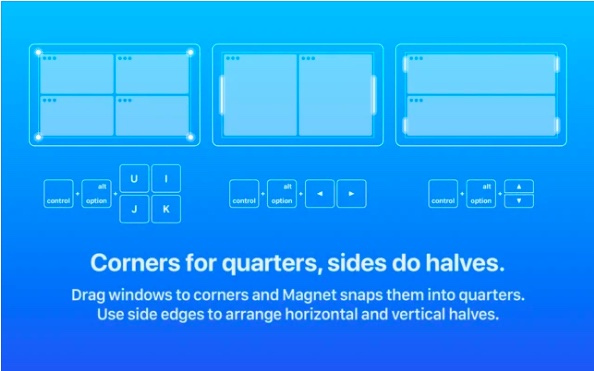
Higit pa rito, pinapayagan ka rin ng Magnet na pagbukud-bukurin ang iyong mga bintana sa ikaanim, na maaaring magamit sa isang ultra-wide monitor. Kapansin-pansin, nag-aalok ito ng ganap na nako-customize na mga keyboard shortcut upang madaling magamit ang mga app sa split screen mode sa iyong Mac. Tulad ng para sa pagiging tugma, sinusuportahan ng Magnet ang OS X Yosemite o mas bago. Kahit na ang $10 na tag ng presyo ay medyo mahal, sulit ang mga nangungunang tampok na multitasking para sa mga power user.
I-install ang Magnet: $9.99
2. Moom
Ang Moom ay isang kumpletong split screen window manager para sa mga Mac device. Nag-aalok ito ng limang preset na laki/mga opsyon sa lokasyon upang hayaan kang lumipat at mag-zoom ng mga window sa iyong Mac nang may nais na flexibility. Bukod dito, maaari mo ring tukuyin ang mga custom na kontrol upang pamahalaan ang mga window na naaayon sa iyong daloy ng trabaho.
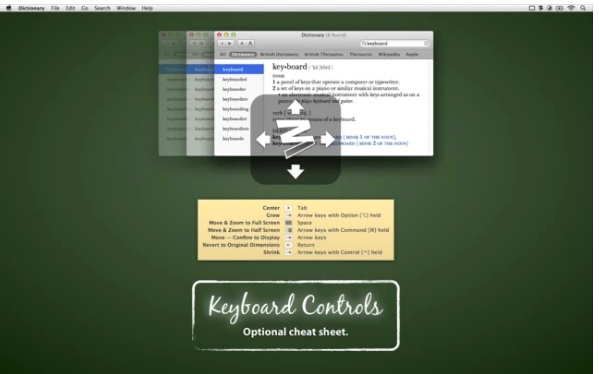
Ngunit kung ano ang nakuha ko ang atensyon ay ang opsyon na magkadena ng mga custom na kontrol nang magkasama, na ginagawang madali ang pamamahala sa window sa macOS, lalo na kapag nagtatrabaho ka sa ilang app nang sabay-sabay. Hinahayaan ka rin ng Moom na i-save ang mga layout ng window upang muling likhain ang isang ginustong pag-aayos ng window. Upang pabilisin ang iyong mga gawain, ito ay awtomatikong hinihimok ang mga naka-save na layout ng window para makapagsimula ka kaagad. At sa keyboard mode na laging magagamit mo, maaari kang mag-snap ng mga bintana nang mas mabilis nang hindi gumagamit ng mouse.
Tulad ng Magnet, ang Moom (nangangailangan ng macOS 10.9 o mas bago) ay medyo mahal din sa $10. Ngunit kung gusto mo ng kumpletong window manager para sa iyong Mac, tutuparin nito ang iyong mga inaasahan.
I-install: $9.99
Mag-iwan ng komento
Maraming debate sa internet tungkol sa AR (augmented reality) vs VR (virtual reality), kaya hindi na ako magdadagdag ng panggatong sa apoy, ngunit isa sa mga bagay na napansin namin habang ginagamit ang Nreal Air ay ang VR […]
May ilang kaduda-dudang mga pagpipilian sa disenyo sa Redfall , isang mishmash ng half-baked na sikat na Arkane formula. Gustung-gusto ko ang mga laro na ginawa ng Arkane Studios, na ang Dishonored ay naging isang pamagat na muli kong binibisita paminsan-minsan para sa kakaibang lumilitaw na gameplay nito. At […]
Narito ang monitor ng BenQ PD2706UA, at kasama nito ang lahat ng mga kampanilya at sipol na pinahahalagahan ng mga gumagamit ng pagiging produktibo. 4K na resolution, mga factory-calibrated na kulay, isang 27-inch na panel, isang ergonomic stand na madaling i-adjust, at higit pa. Marami itong […]